1、首先在电脑上用excel2019打开要编辑的表格,选中要编辑的单元格。

2、接着点击菜单栏上的“数据”菜单项。

3、接着点击工具栏上的“数据验证”下拉按钮。

4、在打开的窗口中点击允许下拉按钮,在弹出菜单中选择整数的菜单项。
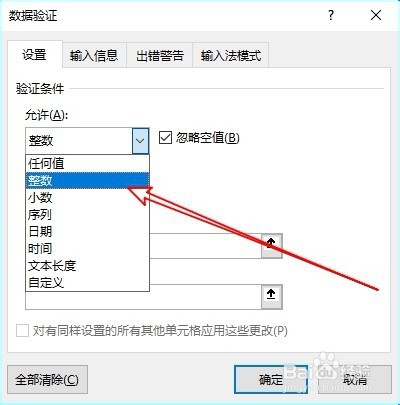
5、接下来用同样的方法设置数据为介于菜单项。

6、然后再设置最小值与最大值后点击确定按钮。

7、这样再输入数据的时候,就会自动的进行数据验证了。

8、总结:1、首先在电脑上用excel2019打开要编辑的表格,选中要编辑的单元格。2、接着点击菜单栏上的“数据惯墀眚篪”菜单项。3、接着点击工具栏上的“数据验证”下拉按钮。4、在打开的窗口中点击允许下拉按钮,在弹出菜单中选择整数的菜单项。5、接下来用同样的方法设置数据为介于菜单项。6、然后再设置最小值与最大值后点击确定按钮。7、这样再输入数据的时候,就会自动的进行数据验证了。
